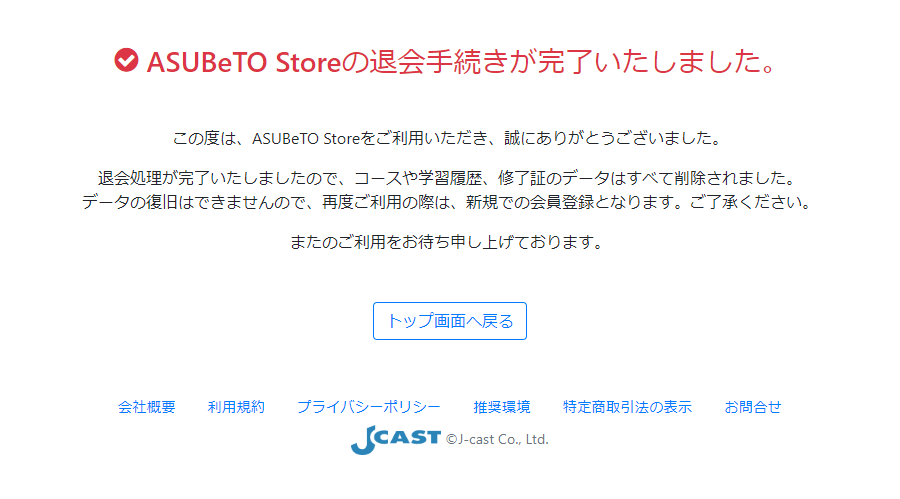ログイン後、購入可能なコース一覧画面が表示されます。
※本ページはビジネスパーソン向けオンライン学習サービス「ASUBeTO Storeサイト」でのコース購入を中心とした説明となります。本ページに記載していない機能についてはユーザー向けページを参照してください。
▼購入可能なコース一覧イメージ
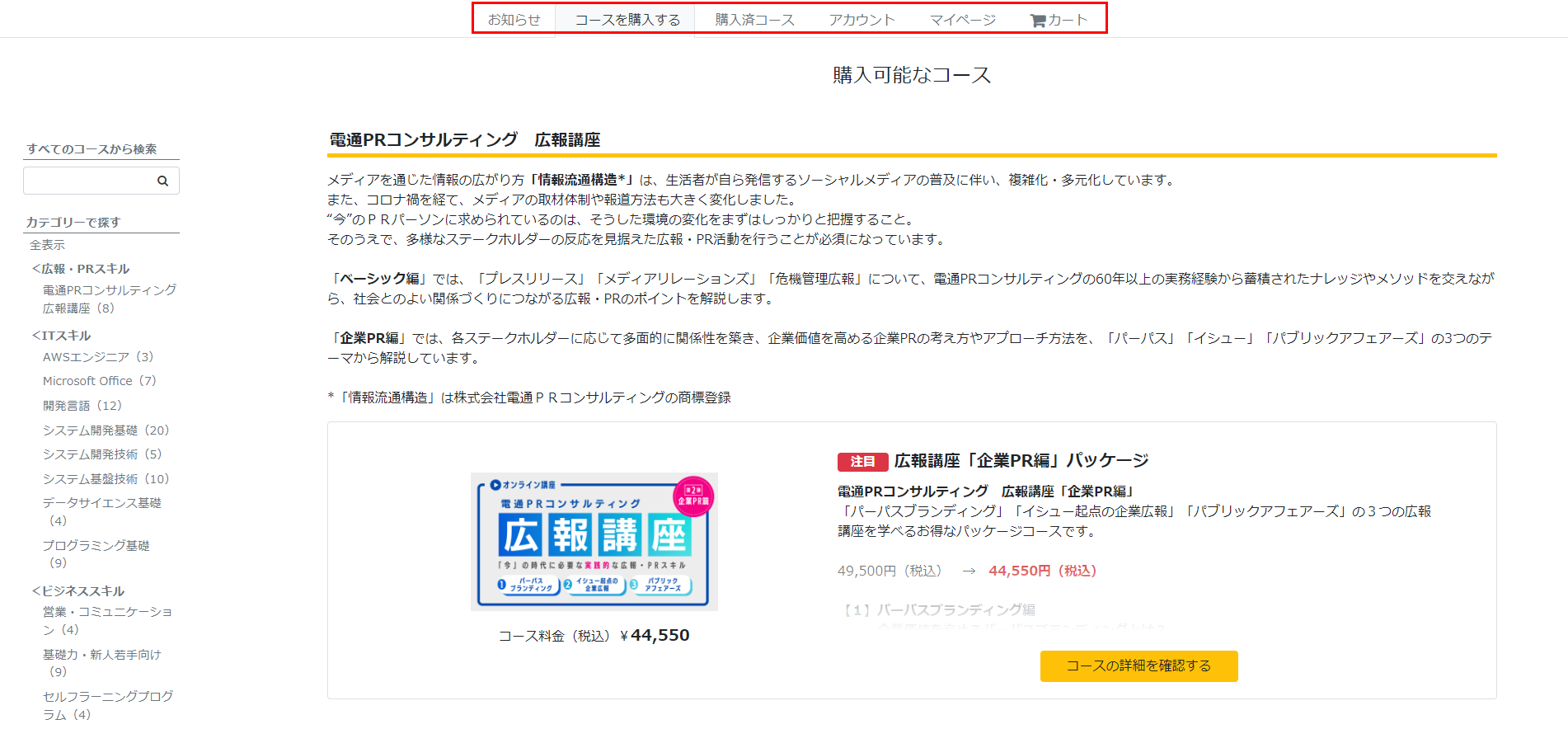
画面上部のメニューで、それぞれの画面に切り替えます。
■お知らせ
サイト管理者からの「お知らせ」が表示されます。未読の場合は、「お知らせ」に未読数が表示されます。
■コースを購入する
購入可能なコースが「コースを購入する」メニューに表示されます。コースの詳細を確認し、購入手続きを進められます。
■購入済コース
購入したコースが一覧で表示されます。購入済のコースがある場合、ログイン時には「購入済コース」メニューが優先して表示されます。
■アカウント
パスワード、メールアドレスの変更や、購入履歴の確認、サービスの退会ができます。
■マイページ
現在利用可能なコースと過去に購入したコースの、受講実績の確認、修了証の印刷ができます。
■カート
コース購入前にご希望のコースを複数カートに保存できます。
1.1 コースを探す
コースはテーマごとに表示されます。
左側の「カテゴリーで探す」のカテゴリー名をクリックすると、カテゴリーで絞り込み表示ができます。
「すべてのコースから検索」にキーワードを入力し、「虫メガネ」アイコンをクリックすると、キーワードを含むコースのみ表示されます。※キーワードは複数指定できません。
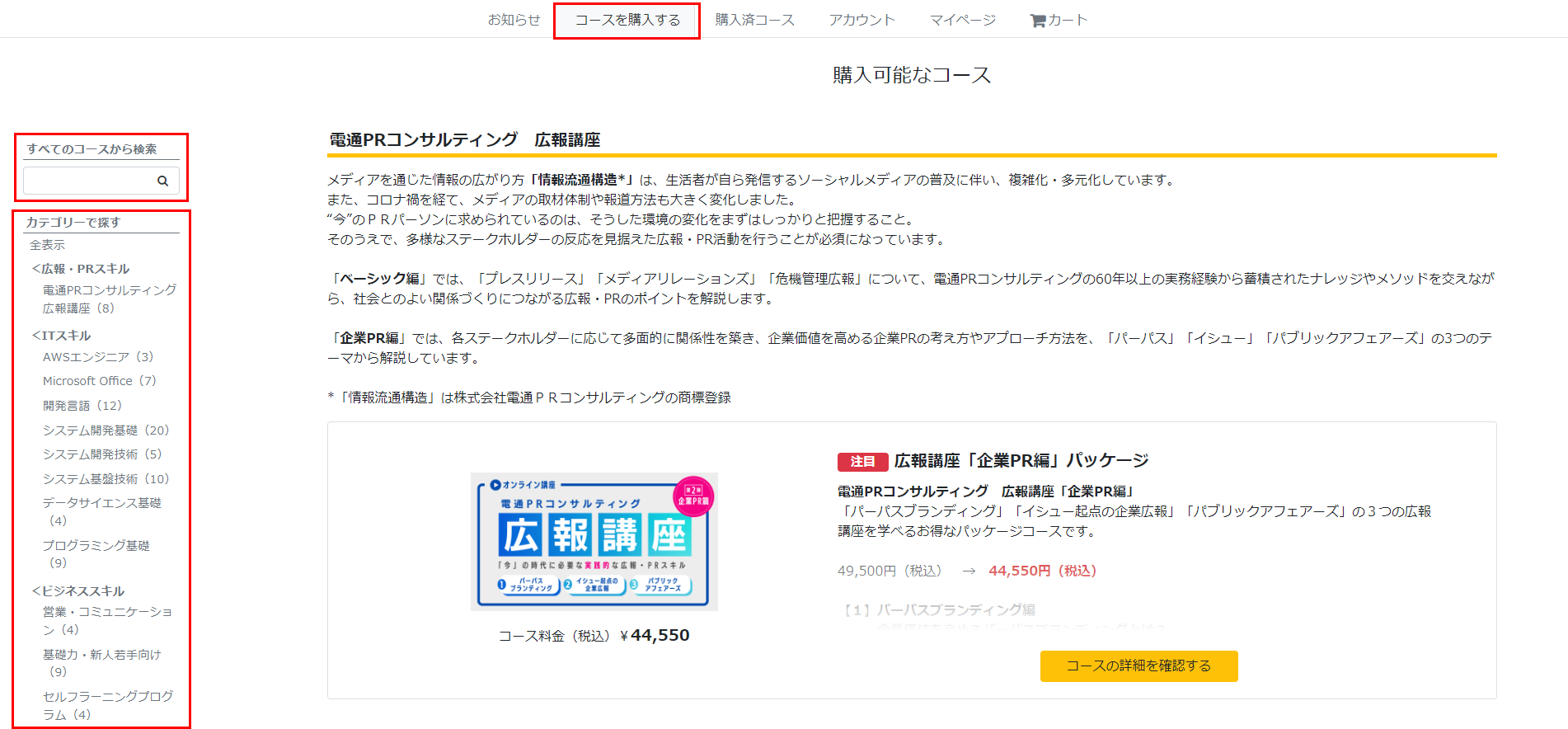
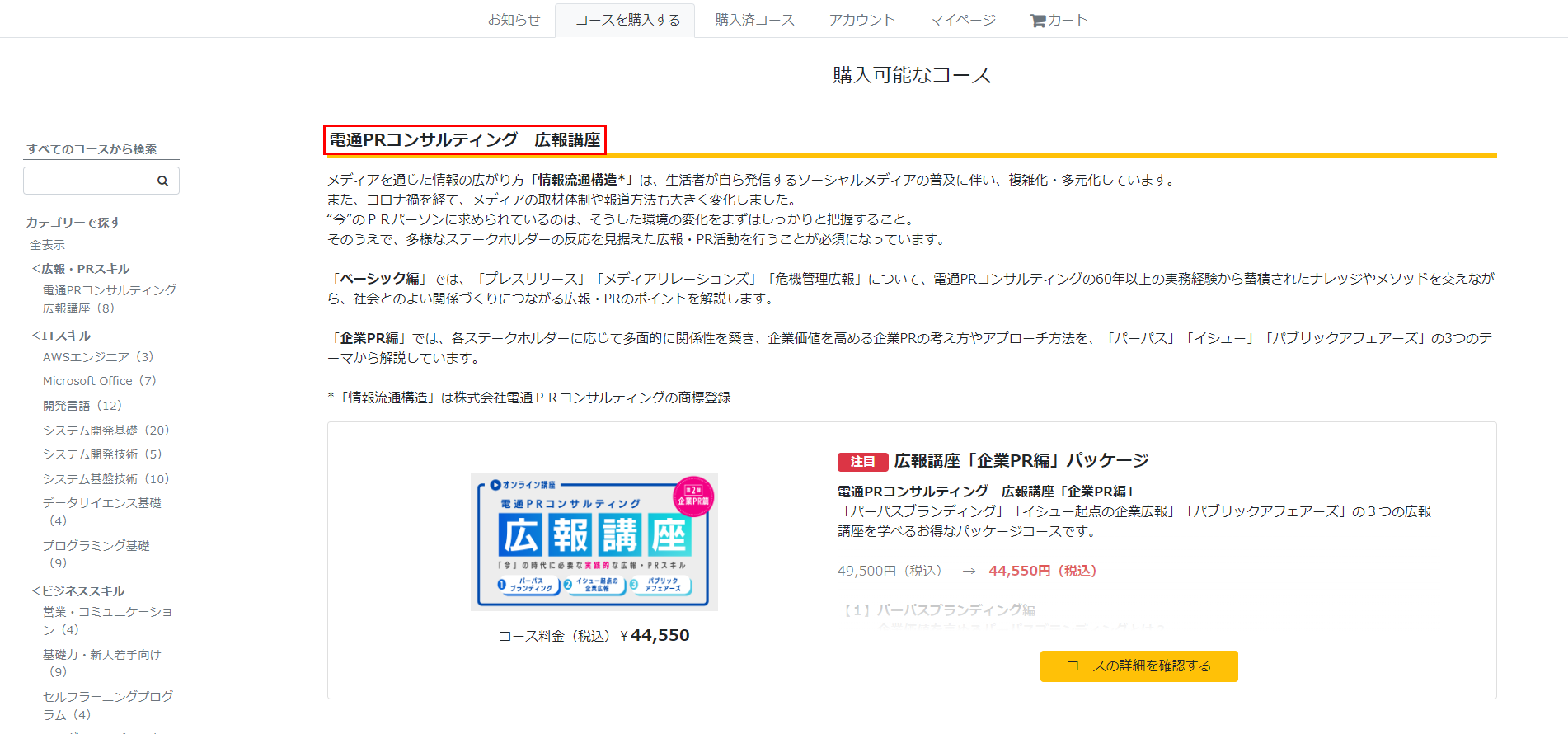
1.2 コースの購入
テーマから購入希望コースを選択し、「コースの詳細を確認する」をクリック。
▼購入可能なコースのイメージ
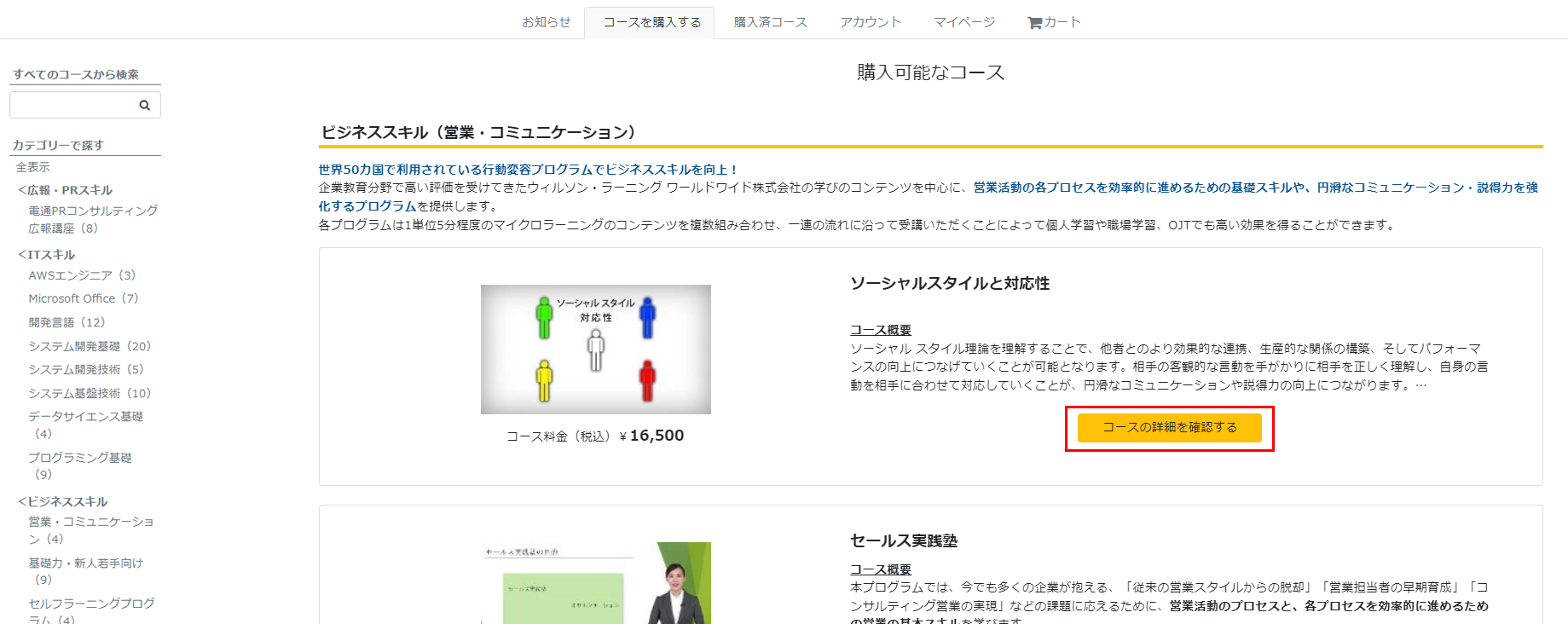
ポップアップ画面が表示されます。
▼コースの詳細画面イメージ
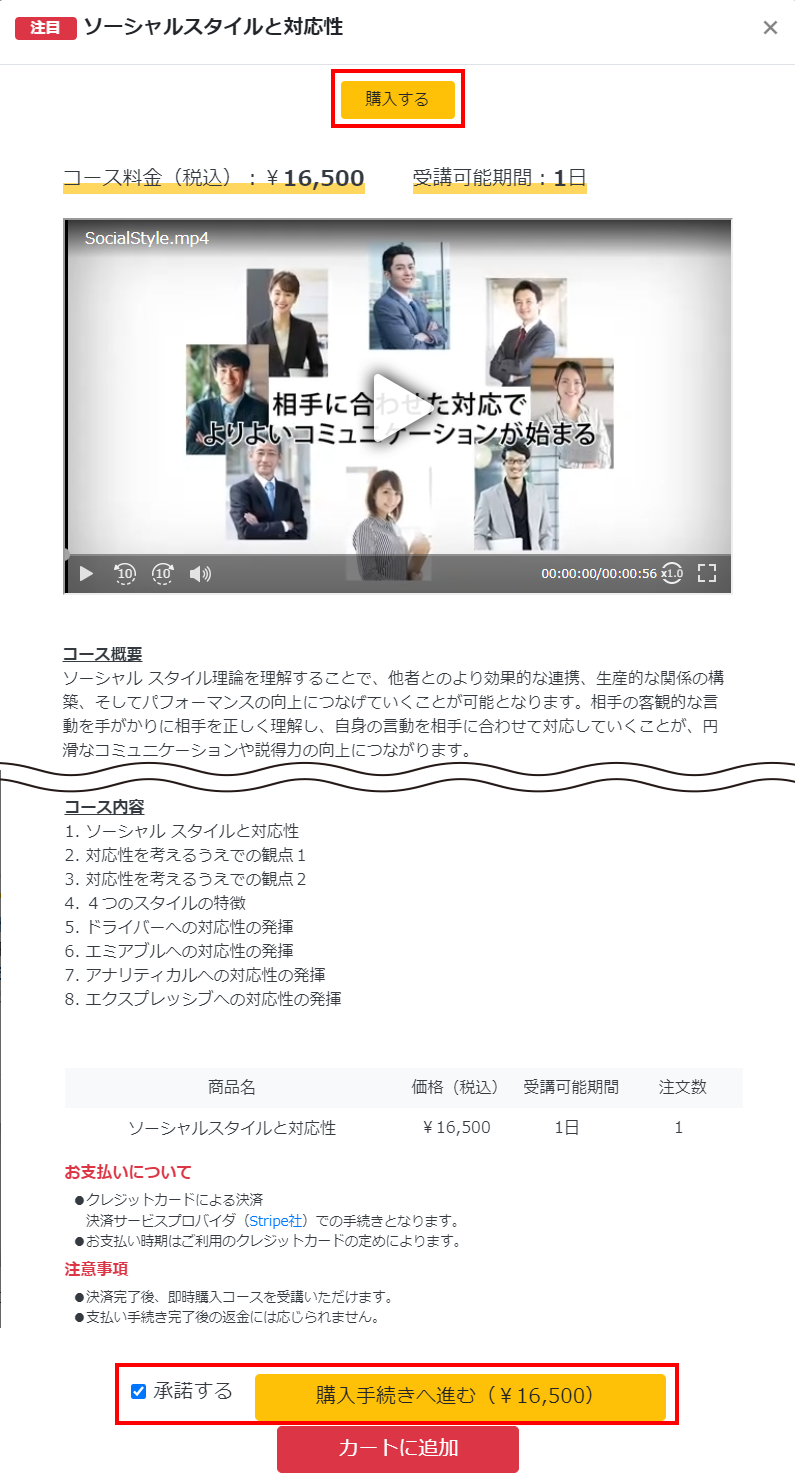
「購入する」をクリックすると、画面下部に移ります。
※コース料金、受講可能期間はコンテンツにより異なります。
「承諾する」にチェックを入れ、「購入手続きへ進む」をクリック。
■カートに追加
コースが「カート」に追加されます。
複数コースまとめて購入されたい場合、候補として残したい場合は、こちらを選択してください。
カート機能
追加したコースは「カート」メニューに表示されます。
▼カート画面のイメージ
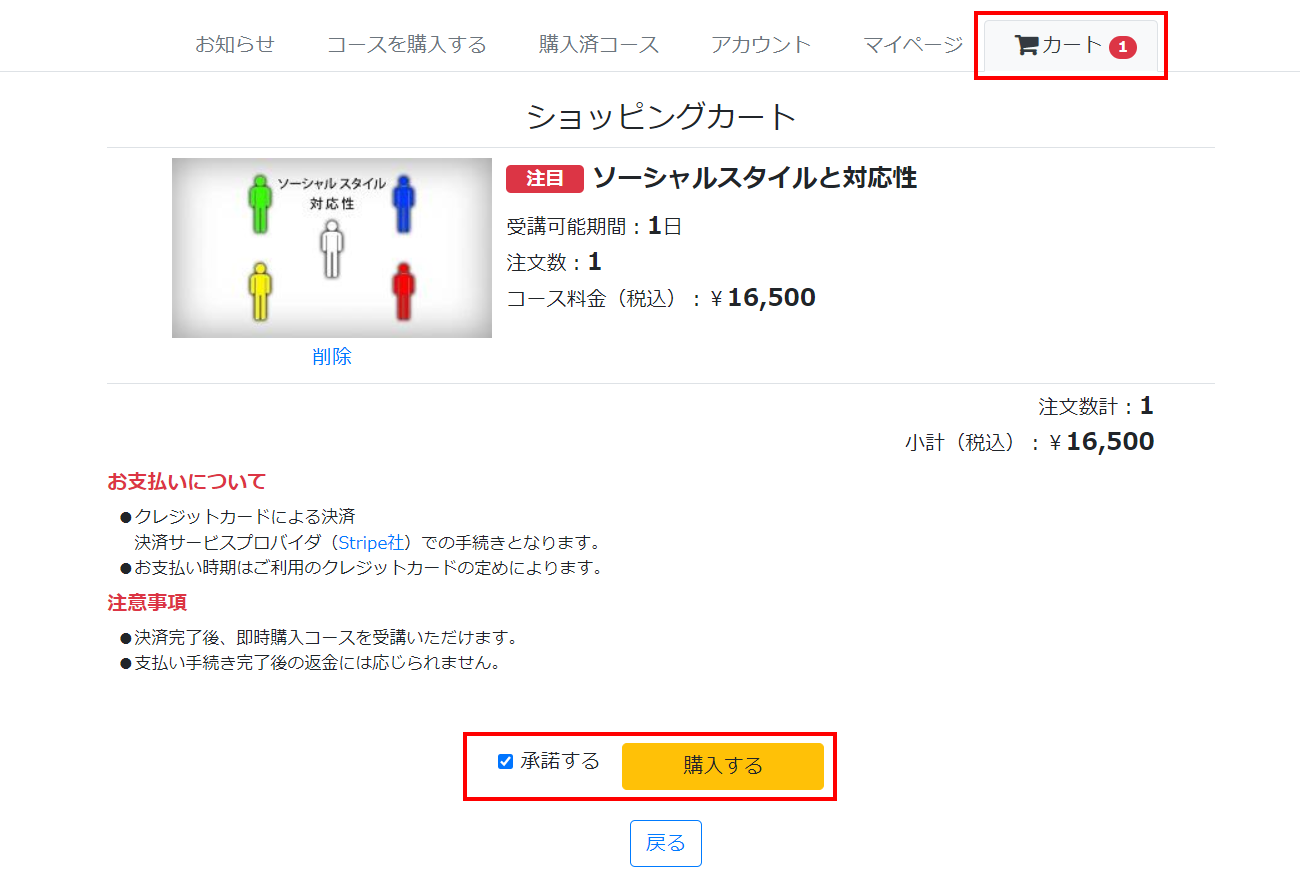
カートに追加したコースある場合、メニュー名に件数が表示されます。
「承諾する」にチェックを入れ、「購入する」をクリック。
▼決済処理画面のイメージ
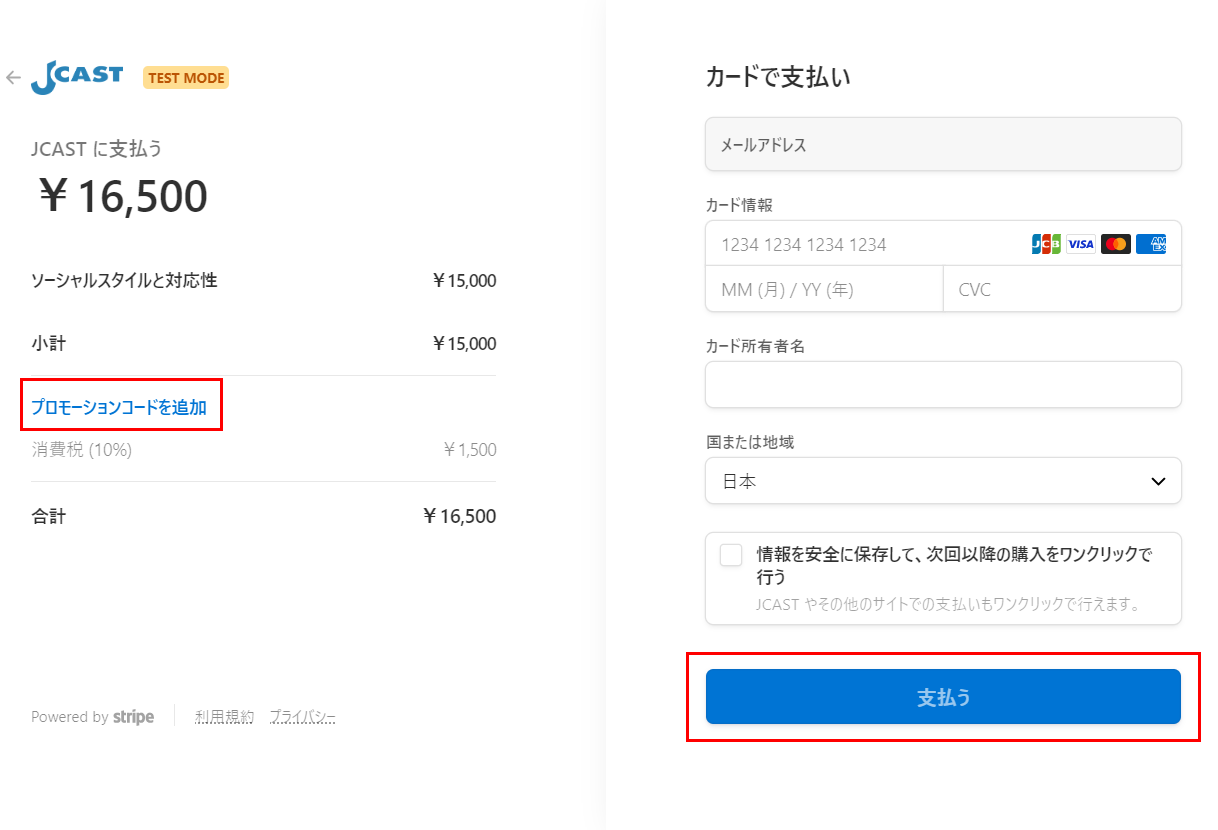
決済処理画面※に移ります。
※決済サービスプロバイダ(Stripe社)が提供する決済画面です。金額を確認の上、必要事項を入力後、「支払う」をクリック。
【プロモーションコードを追加】
プロモーションコードをお持ちの方は、「プロモーションコードを追加」をクリックし、コードを入力してください。合計金額が変更されます。
※本画面で決裁完了後は、返金できませんのでご注意ください。
▼コース購入結果画面のイメージ
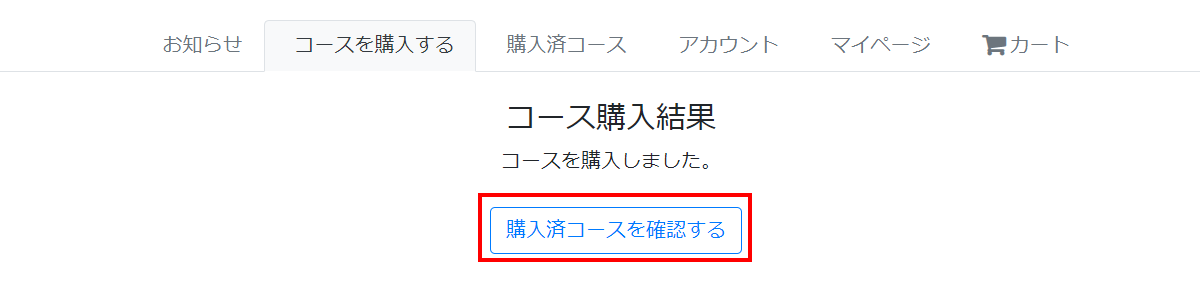
支払い処理が完了すると、「ASUBeTO Store」の画面に戻ります。
「購入済コースを確認する」をクリックすると、「購入済コース」に移り、購入したコースを確認できます。
アカウント(登録情報/購入履歴/退会処理)
アカウント画面では、登録情報の確認と変更、購入したコースの履歴確認、サービスの退会ができます。
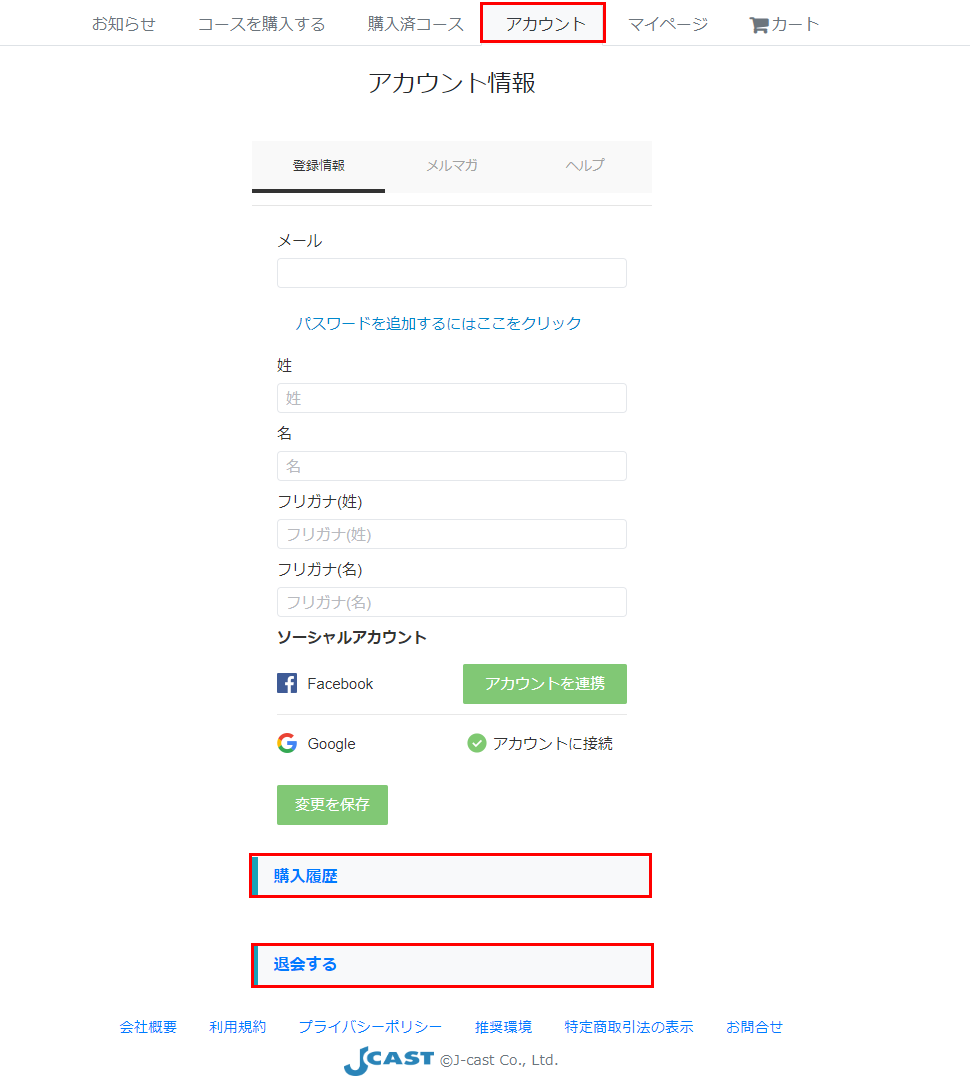
▼購入履歴イメージ
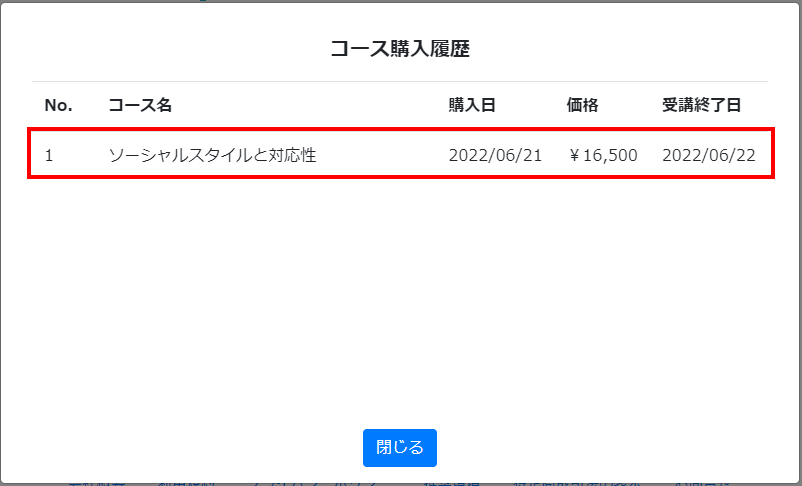
今まで購入したコースの購入日や価格、受講終了日が表示されます。
▼退会処理イメージ
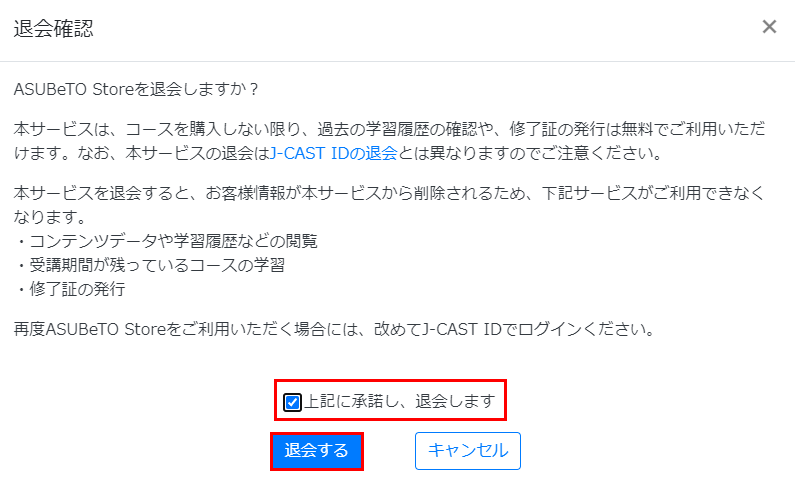
退会する:退会される場合には、「上記に承諾し、退会します」にチェックを入れ、「退会する」をクリック。
※受講履歴などのデータがクリアされます。購入されたコースの受講期間が残っている場合でも、退会後は受講できなくなりますのでご注意ください。
マイページ(履歴の確認/修了証発行)
受講実績の確認や修了証の印刷ができます。
▼マイページ参照イメージ
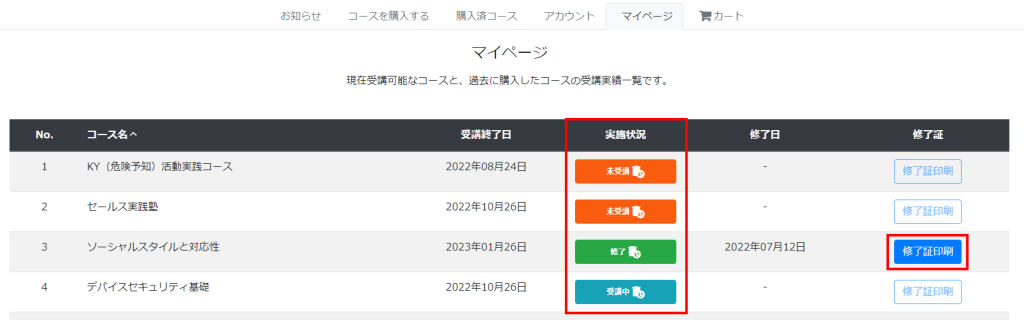
現在受講可能なコースと、過去に購入したコースの受講実績一覧が表示されます。また、実施履歴は任意でクリア可能です。修了したコースについては修了証印刷から発行が可能となります。